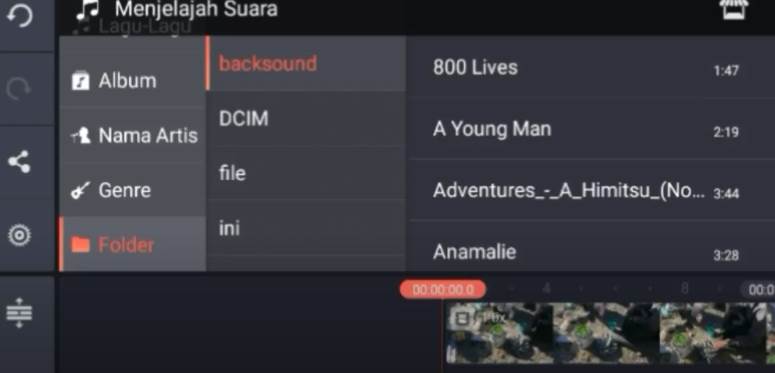Cara memberi Backsound video di kinemaster – Tutorial kali ini saya akan membahas bagaimana cara menambahkan backsound pada video dengan kinemaster.
Bagi para youtuber pemula, jika ingin menambahkan backsound pada video anda dengan menggunakan kinemaster, simak artikel saya ini hingga selesai.
Salah satu kelebihan aplikasi kinemaster ini adalah menambahkan backsound untuk video kita agar hasil dari video kita terlihat profesional.
Sebenarnya backsound pada video youtube itu hanyalah pemanis saja, karena jika kita membuat konten video youtube tanpa adanya backsound, itu kelihatanya kurang profesioanl banget.
Terlebih backsound yang kita gunakan seirama dengan video yang kita buat, itu akan menambah nilai plus untuk video kita.
Untuk menggunakan backsound pada video, itu tidak asal kita ambil dari musik orang yang belum jelas boleh dikomersilkan atau tidak.
Sebelum kita menambahkan backsound pada video kita, terlebih dahulu kita cari audio yang bebas royalti atau non Copyright.
Dan untuk mencari audio non Copyright itu sangat mudah, banyak media yang mengizinkan audionya bisa di gunakan ulang dan tanpa claim copyright.
Salah satu contoh situs yang mengizinkan audionya bebas kita gunakan untuk ditambahkan di video kita yaitu dari pihak youtube sendiri.
Cara untuk download video backsound gratis dari youtube yaitu dengan masuk ke creator studio channel youtube anda, kemudian pilih menu Audio Library.
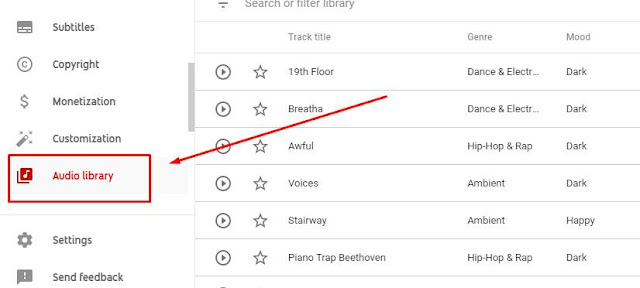
Didalam audio library youtube terdapat banyak sekali audio-audio gratis yang dapat anda gunakan sebagai backsound untuk video anda.
Semua konten audio pada audio library youtube ini gratis, dan bisa anda gunakan untuk komersil. Yang penting kita cantumkan audio tersebut di deskripsi video kita.
Baiklah kita masuk kepembahasan yaitu cara menambahkan audio di kinemaster dengan mudah.
Menambahkan audio backsound di kinemaster
Untuk menambahkan musik pada video kita dengan menggunakan kinemaster sangatlah mudah. Yang harus anda siapkan terlebih dahulu yaitu Aplikasi kinemaster yang telah di instal di hp anda.
Selanjutnya download audio di youtube, seperti yang saya jelaskan diatas. Cara download audio di youtube tinggal masuk ke creator studio, pilih menu audio library dan download musik yang anda inginkan.
kemudian yang berikutya adalah video anda yang akan di tambahkan musik. Untuk durasi bebas terserah anda.
Untuk pemilihan audio tentukan yang pas dengan tema video anda, misal video anda bergenre ceria, atau horor, ya pilih genre audio yang sama dengan video anda.
Dalam satu video, anda bisa menambahkan dua atau lebih audio yang berbeda, tergantung selera anda.
Setelah bahan dan alat sudah disiapkan selanjutnya buka aplikasi kinemaster di handphone anda, buat project baru lalu pilih Media dan pilih video yang akan ditambahkan musik.
Selanjutnya posisikan kursor kinemaster berada di awal video, kemudian klik logo Musik/Suara pada menu kinemaster.
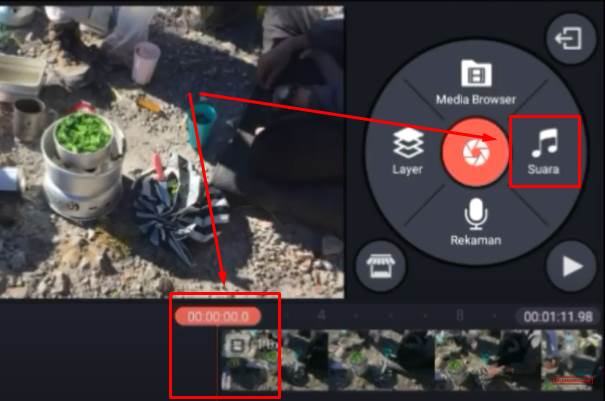
Setelah itu lalu cari audio yang anda inginkan, sebaiknya audio yang anda download tadi disimpan dalam folder di handphone anda.
Ini bertujuan agar kita nantinya mudah dalam mencari audio yang akan kita gunakan sebagai backsound di video kita.
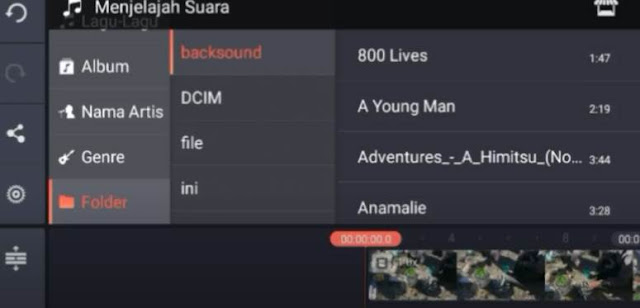
Pilih satu atau dua audio yang anda inginkan dengan cara memilih tanda + pada menu pilihan.
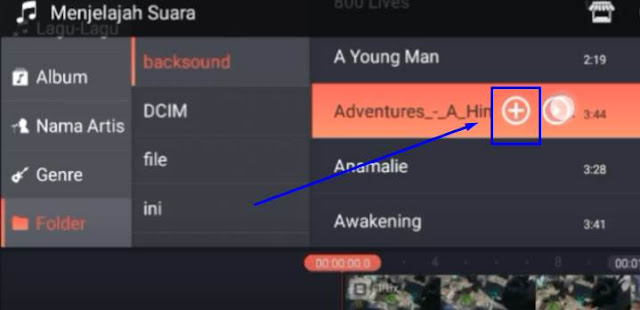
Secara otomatis audio akan berada di bawah video tepat di kursor yang kita letakan di awal video. Jadi kursor tadi menentukan letak audio yang kita tambahkan, misal kursor kita taruh di tengah video maka audio akan berada di tengah video juga.
Kemudian atur volume audio agar seimbang dengan suara asli di video kita, dengan cara klik audio dibawah video kemudian klik logo speaker, kemudian atur sesuai keinginan anda.
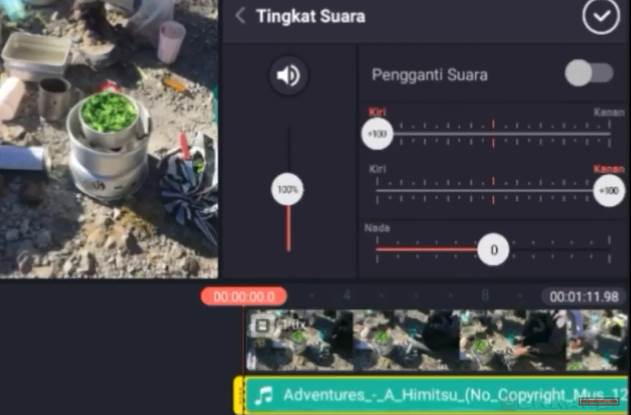
Begitu juga pada video, jika ingin menambah atau mengurangi suara pada video caranya sama dengan diatas. Untuk menguji coba, silahkan klik tombol Play pada menu kinemaster.
Jika sudah sesuai dan pas, silahkan di render atau di buat video yang kita edit tadi agar video dan audio bergabung menjadi satu video.
Demikianlah tadi cara menambahkan audio backsound di kinemaster, semoga bermanfaat.
Baca juga artikel lainya di blog ini :
- Kinemaster untuk laptop
- Cara edit background green screen di kinemaster
- Cara download dan install kinemaster mod for pc
- Cara edit video slow motion
Apabila mengalami kendala silahkan tulis di kolom komenter, insyaAllah akan saya bantu semampu saya.
Jangan lupa untuk membagikan artikel ini kemedia sosial,agar artikel ini bisa bermanfaat untuk semuanya, dan bia menjadi amal jariah bagi penulis. Aamiin.